
Table des matières:
- Auteur John Day [email protected].
- Public 2024-01-30 09:08.
- Dernière modifié 2025-01-23 14:46.

Ce projet était pour 'Creative Electronics', un module de 4e année d'ingénierie électronique BEng à l'Université de Málaga, École des télécommunications (uma.es/etsi-de-telecomunicacion/)
Dans cette instructable, nous verrons comment créer un bracelet pour conduire une voiture télécommandée avec notre main à l'aide d'Arduino. Nous avons réalisé le logiciel nécessaire et la conception 3D du bracelet. Tout cela peut être trouvé dans notre référentiel GitHub:
github.com/ScruMakers/tankino
Ce contrôle peut être utilisé dans n'importe quelle voiture contrôlée par des moteurs Arduino et DC. Pour essayer cela, nous avons utilisé une conception de réservoir de Tim Clark:
chose.com/chose:652851
Ce dont nous avons besoin?
- 1 Arduino générique (nous avons utilisé une carte Arduino UNO)
- 1 carte Arduino NANO
- 1 MPU6050
- Appareils Bluetooth HC05 (Maître) et HC06 (Esclave)
- Pont en H L298N
- Pile 9V
- Batterie 12V
- x2 moteurs DC pour Arduino
- Fils
- Imprimante 3D (nous avons utilisé une Anet A8 avec le firmware Marlin)
- Fer à souder
Logiciel:
- Code BT_Transmitter.ino (maître)
- Code BT_Receiver.ino (esclave)
- IDE Arduino (version 1.8.8)
- Slic3r pour le générateur de G-Code
Étape 1: Impression 3D



Tout d'abord, nous devons imprimer toutes les pièces. Les pièces du bracelet (quatre au total) se trouvent dans le répertoire 3Dmodels de notre référentiel. Les pièces du réservoir peuvent être trouvées ici. Il est important de noter que nous pourrions avoir besoin de poncer certaines pièces, notamment les pièces du bracelet pour l'étape d'assemblage.
Pour imprimer les pièces, nous avons utilisé une Anet A8 avec le firmware Marlin. Nous pourrions en utiliser un autre à la place, bien sûr.
Étape 2: Assemblage du réservoir



Une fois toutes les pièces imprimées, nous allons les joindre. Dans notre cas nous utilisons du silicone chaud, mais d'autres dérivés peuvent être utilisés.
Avant de commencer l'assemblage final, il est recommandé de faire un assemblage précédent sans silicone pour vérifier la bonne connexion, le frottement et l'ajustement des différentes pièces. Si une pièce ne rentre pas comme il se doit ou ne glisse pas, il faut la poncer pour qu'elle s'adapte parfaitement. Avec toutes les pièces préparées, les pièces sont assemblées à l'aide de silicone dans les pièces qui les joignent. Pour joindre les morceaux de la chenille, nous avons utilisé des filaments de cuivre entre chacun d'eux, ils sont tous fixés sauf un qui sert à monter et démonter la chenille du réservoir. Nous avons décidé de peindre les pièces pour donner du réalisme au char. Pour ce faire, nous avons utilisé de la peinture en aérosol.
Nous avons obtenu toutes les informations à partir du lien suivant.
Étape 3: Assemblage du bracelet



Le bracelet complet comporte quatre modèles 3D.
- MPU_holder: C'est la partie où est intégré le capteur accéléromètre, il doit être placé dans la main, avec quelques attaches.
- nano_holder: c'est la partie principale du nano support, dans cette partie sera mis la batterie 9V, le module bluetooth et l'arduino nano.
- nano_holder_button: Il s'agit d'un bouton pour maintenir la batterie 9V connectée à deux docks pour alimenter l'arduino.
- nano_holder_cover: Il s'agit du couvercle de la partie nano-support.
Les deux supports (mpu et nano) peuvent être attachés au bras avec des attaches.
La seule chose à faire ici est de remettre le bouton à sa place dans le support nano. Avant cela, il faut coller une petite ficelle (on peut utiliser la ficelle d'un vieux stylo, par exemple) sur le bouton comme cela est montré sur la photo. Une fois que nous sommes sûrs que le bouton est au bon endroit, nous devons mettre un morceau derrière lui pour l'empêcher de sortir de son emplacement. Nous utilisons un morceau de plastique et nous l'avons collé avec du silicone. Le résultat final doit être similaire à l'image finale.
Étape 4: Électronique du réservoir
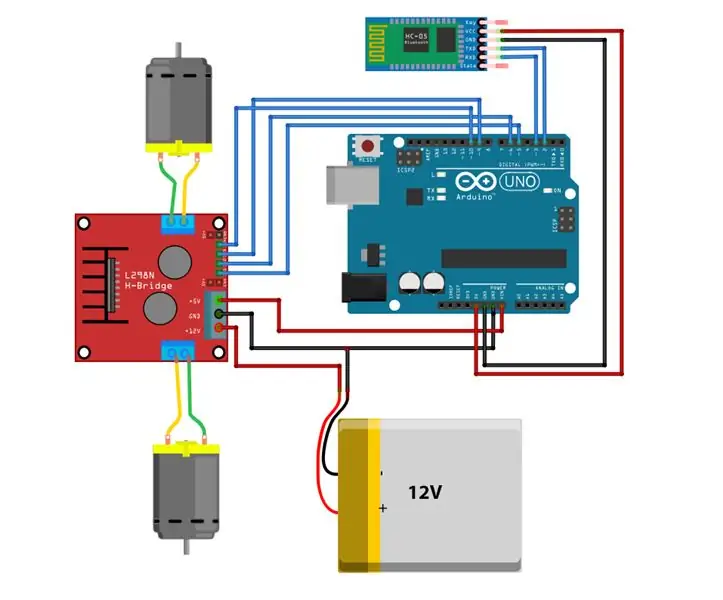
Dans cette étape, nous connectons l'Arduino Uno au pont en H pour contrôler les moteurs et l'alimentation 12V. Le pont en H a une sortie 5V que nous utilisons pour alimenter la carte Arduino Uno. Tout d'abord:
Connectez la broche 5 de l'Arduino à la broche IN1 du H Bridge. Connectez la broche 6 de l'Arduino à la broche IN2 du H Bridge. Connectez la broche 9 de l'Arduino à la broche IN3 du H Bridge. Connectez la broche 10 de l'Arduino à la broche IN4 du H Bridge. Connectez les sorties gauches du pont en H au moteur gauche et celles de droite au moteur droit. Connectez la broche 2 de l'Arduino à la broche TX du HC-06. Connectez la broche 3 de l'Arduino à la broche TX du HC-06.
Notez que toutes les broches Arduino connectées au pont H sont compatibles PWM.
Enfin, connectez l'alimentation aux entrées 12V et GND du pont en H.
Étape 5: Électronique de bracelet
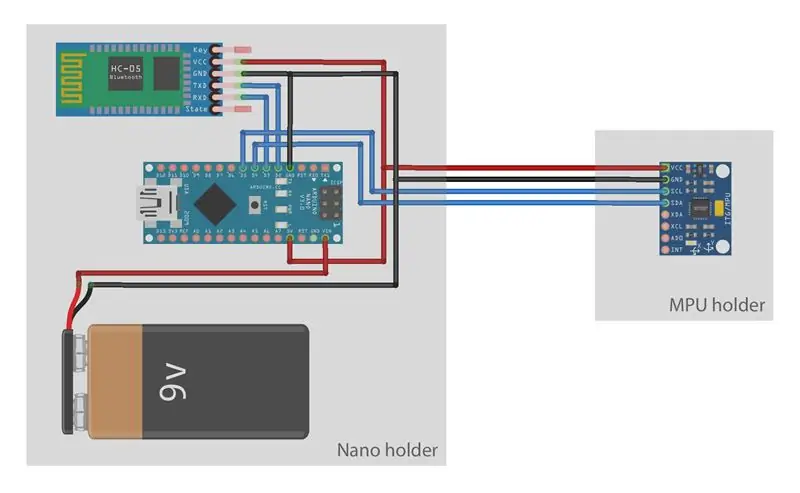



En premier lieu, nous devons assembler la partie MPU. Le MPU doit pouvoir être inséré sur le support. Pour ce faire, des bandes de broches femelles sont placées dans les trous comme indiqué sur les images. Tout d'abord, nous devons passer les fils à travers le trou et les souder à la barrette à broches. Nous pouvons utiliser des tubes thermorétractables dans les joints. Ensuite, on peut introduire les bandes dans leurs trous pour qu'elles soient fixées. Nous pouvons maintenant insérer et retirer le MPU de son emplacement. Dans cette première partie il est commode d'utiliser des fils souples afin de faciliter le mouvement de la main.
La conception du bracelet permet également d'insérer tous les composants (Arduino Nano, HC-06 et pile 9v). La procédure est similaire à celle décrite ci-dessus. Nous devons également passer les fils du MPU dans son trou correspondant. A la fin, le schéma électrique doit être celui montré dans la première image.
En second lieu, nous devons mettre deux ficelles sur le trou de la batterie, afin qu'elle puisse être connectée aux autres parties. Nous pouvons le faire en utilisant du silicone mais, avant cela, nous devons souder les fils correspondants dans chaque chaîne, afin que la batterie soit connectée à Vin et GND.
Étape 6: Couplage Bluetooth
Une fois les appareils Bluetooth correctement connectés, nous allons établir une connexion entre eux (appairage). Nous devons coupler les modules HC-05 et HC-06. Pour y parvenir, nous avons utilisé le lien suivant:
Tutoriel d'appairage BT
Étape 7: Accéléromètre
L'accéléromètre que nous utilisons a une multitude d'exemples et de bibliothèques pour son utilisation disponibles sur Internet. Nous avons choisi des bibliothèques (disponibles dans notre référentiel) qui améliorent le protocole de communication I2C utilisé par l'accéléromètre, en plus de simplifier le processus de données collection dans quelques fonctions.
Nous avons obtenu toutes les informations à partir du lien suivant:
I2C: ici.
Accéléromètre: ici.
Étape 8: Logiciel
Enfin nous allons intégrer le logiciel dans l'émetteur et le récepteur. Chargez le BT_Transmitter.ino et le BT_Receiver.ino dans l'émetteur et le récepteur respectivement. Pour ce faire, nous devons utiliser Arduino IDE.
Le fonctionnement de ce logiciel est simple: l'émetteur récupère les données de l'accéléromètre et les envoie au récepteur, qui récupère les données et déplace le réservoir. Les données obtenues à partir de l'accéléromètre sont toujours inférieures à 100, puisque nous utilisons la valeur 125 pour démarrer une transmission. Après 125 envois, les émetteurs envoient les valeurs x et y (en degrés).
Conseillé:
Agitez votre main pour contrôler le bras robotique OWI Aucune condition : 10 étapes (avec photos)

Agitez la main pour contrôler le bras robotique OWI… Aucune condition : L'IDÉE : Il existe au moins 4 autres projets sur Instructables.com (au 13 mai 2015) autour de la modification ou du contrôle du bras robotique OWI. Ce n'est pas surprenant, puisqu'il s'agit d'un kit robotique si génial et peu coûteux avec lequel jouer. Ce projet est similaire en s
Un moyen facile d'obtenir des données de votre véhicule : 4 étapes

Un moyen facile d'obtenir des données de votre véhicule : Ici, nous présentons un moyen simple d'obtenir des données du connecteur OBD-II de votre véhicule, ainsi que des données GPS. OBD-II, le deuxième diagnostic embarqué, est un terme automobile faisant référence à la capacité d'autodiagnostic et de rapport d'un véhicule. Les systèmes OBD donnent
TripComputer - Ordinateur de bord GPS et module météo pour votre véhicule : 11 étapes (avec photos)

TripComputer - Ordinateur de bord GPS et module météo pour votre véhicule : Un projet cool Raspberry Pi qui utilise le module de déploiement GPS et 2 petits écrans Digole pour avoir un ordinateur de navigation sur votre tableau de bord
Utiliser votre téléphone Sony Ericsson compatible Bluetooth pour contrôler votre ordinateur : 6 étapes

Utilisation de votre téléphone Sony Ericsson compatible Bluetooth pour contrôler votre ordinateur : Je lis des instructables depuis un certain temps maintenant, et j'ai toujours voulu faire certaines des choses sur lesquelles les gens ont écrit, mais je me suis retrouvé à regarder des choses qui sont difficiles à faire parce qu'ils sont vraiment difficiles à faire, ou le th
Contrôlez votre ordinateur avec votre Ipod Touch ou votre Iphone : 4 étapes

Contrôlez votre ordinateur avec votre Ipod Touch ou Iphone : c'est mon premier instructable donc je suis désolé si ce n'est pas le meilleur. Avez-vous déjà eu envie de vous asseoir sur votre canapé ou votre lit et de contrôler vos appareils Mac ou Windows en toute simplicité. Cette instructable vous apprendra comment contrôler complètement votre ordinateur avec votre Ipo
